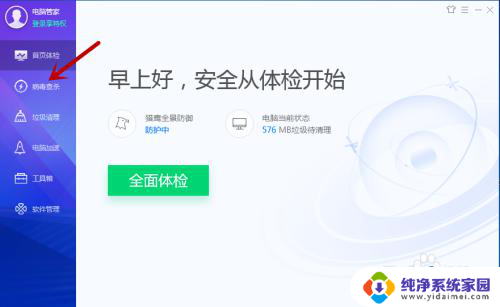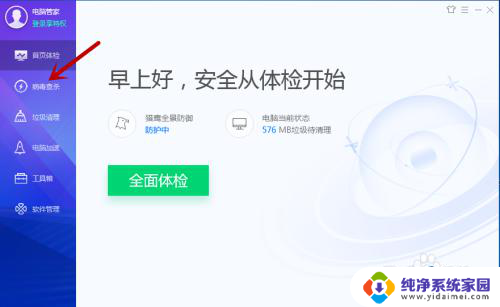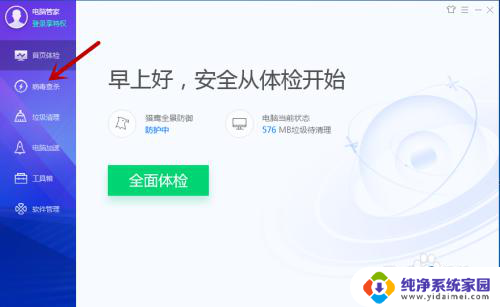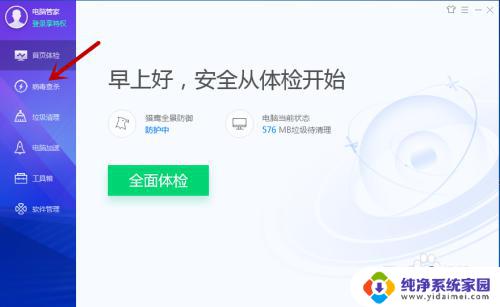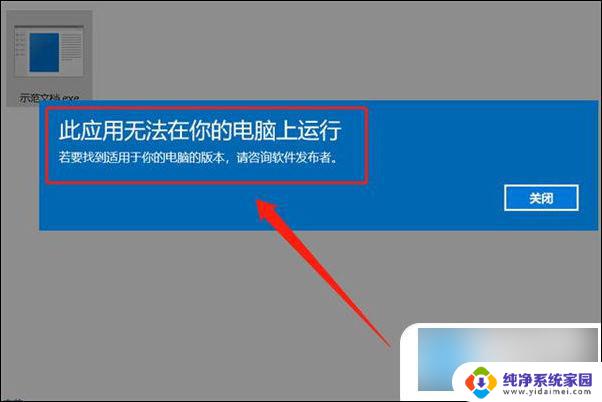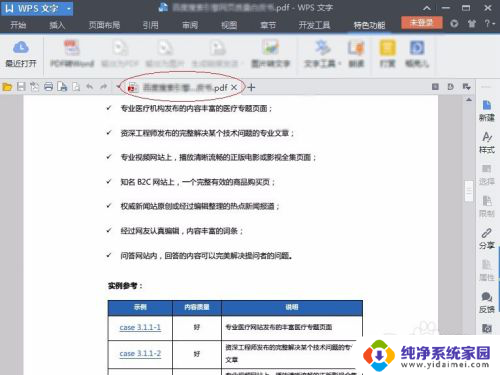电脑文件怎么打不开 电脑上文件打不开怎么办
电脑文件怎么打不开,在日常使用电脑的过程中,我们有时会遇到一些烦恼,比如电脑上的文件无法打开,当我们双击文件时,却发现只有一个闪烁的光标,而文件却迟迟无法打开。这时候我们可能会感到困惑和焦虑,不知道应该如何解决这个问题。事实上电脑上文件打不开的原因有很多,可能是软件兼容性问题、文件损坏、病毒感染等等。不管问题的原因是什么,我们都可以采取一些简单的方法来尝试修复和解决。接下来我们将介绍一些常见的解决办法,帮助大家轻松应对电脑文件打不开的问题。
操作方法:
1.首先我们双击打开电脑桌面上的计算机,进入到计算机页面。点击菜单栏的工具中的文件夹。

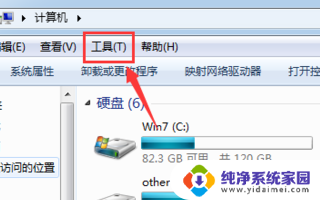
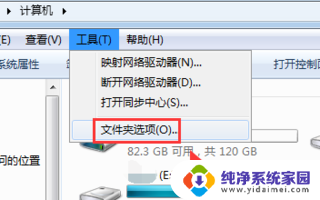
2.进入文件,点击“查看”。点击去掉隐藏受保护的操作系统性文件(推荐)前面的勾,同时选择显示隐藏的文件、文件夹、驱动器。点击应用。
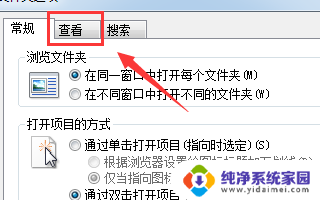
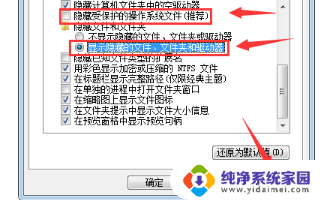
3.找到文件夹外面的隐藏文件autorun. inf并删除,如果没有这个文件,我们点击进入控制面板,点击硬件与声音。

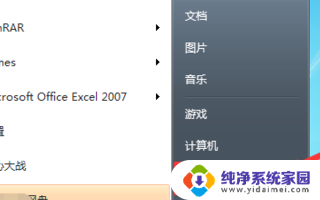
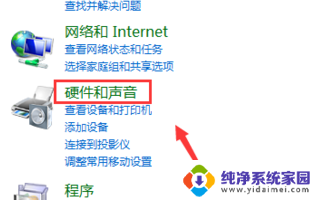
4.点击设备和打印机下面的鼠标,点击鼠标。调节下面的双击速度滑块,直到能正常打开文件夹位置,点击应用。
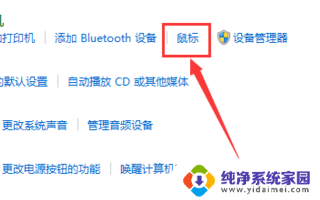
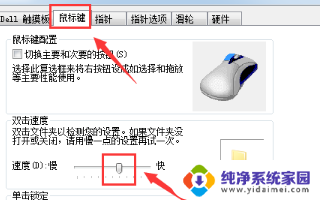
以上是关于电脑文件无法打开的全部内容,如果你遇到这种情况,可以尝试根据以上方法解决,希望对大家有所帮助。